Построение полилиний
Построение полилиний
Создание полилиний сводится к построению контура, состоящего из линий и дуг, причем начальная точка очередного сегмента является конечной точкой предыдущего. Для построения полилинии можно использовать метод, вызываемый кнопкой

инструмента построения линий Line (Линия), или инструмент Polyline (Полилиния)

раздела Document (Документ) палитры ToolBox (Палитра инструментов).
Полилиния, состоящая из прямолинейных сегментов (такая полилиния называется ломаной), строится последовательным указанием точек щелчками кнопки мыши на рабочем поле. Если необходимо создать сегмент полилинии в виде дуги, то для этого используется один из четырех методов, вызываемых щелчком кнопки мыши на соответствующей кнопке палитры редактирования, появляющейся на рабочем поле после указания начальной точки полилинии (рис. 3.20).
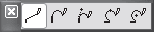
Рис. 3.20. Палитра редактирования в режиме построения полилинии
Примечание
Палитра редактирования появляется на экране при построении или редактировании сложного объекта, она содержит набор элементов управления для выбора необходимой операции.
Кнопка

активна по умолчанию при вызове инструмента построения полилинии и означает, что в данный момент будет строиться прямолинейный сегмент. Ее также необходимо выбирать, если после построения дугообразного сегмента нужно создать прямолинейный.
С помощью метода, вызываемого щелчком на кнопке Arc tangential to previous segment (Продолжение предыдущего сегмента)

строится дуга, вектор направления начала которой совпадает с вектором направления конца предыдущего сегмента, то есть создаваемая дуга является продолжением предыдущего сегмента полилинии. Перемещением указателя мыши задаются радиус дуги и ее кривизна (рис. 3.21), фиксируемые щелчком кнопки мыши.
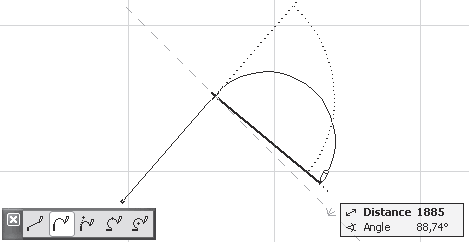
Рис. 3.21. Построение дуги, являющейся продолжением предыдущего сегмента
Отличие метода, вызываемого кнопкой Arc with defined tangent (С заданным вектором направления)

от предыдущего состоит в том, что первым щелчком кнопки мыши пользователь задает вектор направления начала дуги. Радиус дуги фиксируется вторым щелчком (рис. 3.22).
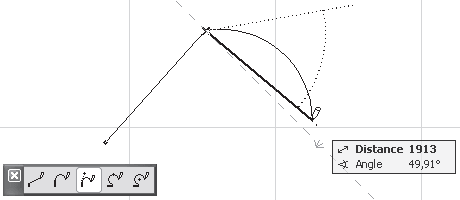
Рис. 3.22. Построение дуги с заданным вектором направления
Третий метод, с которым связана кнопка Arc be 3 points (По трем точкам)

строит дугу по трем точкам. Первой является конечная точка предыдущего сегмента полилинии, вторую и третью указывает пользователь двумя последовательными щелчками кнопки мыши на рабочем поле. Третьим щелчком фиксируется положение конечной точки дуги (рис. 3.23).
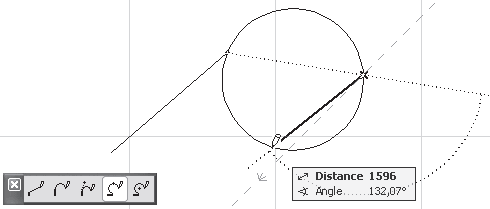
Рис. 3.23. Построение дуги по трем точкам
Наконец, при последнем способе, вызываемом кнопкой Arc be centerpoint (С указанием центра)

пользователь строит дугу, первым щелчком кнопки мыши указывая положение центра окружности (рис. 3.24), а вторым– размещение конечной точки дуги.
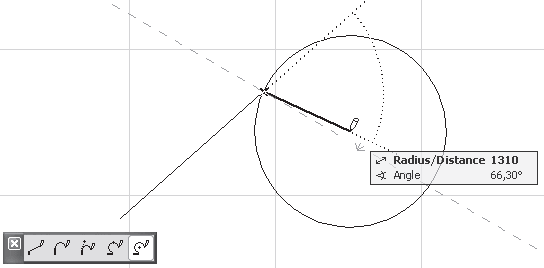
Рис. 3.24. Построение дуги с указанием ее центра
Более 800 000 книг и аудиокниг! 📚
Получи 2 месяца Литрес Подписки в подарок и наслаждайся неограниченным чтением
ПОЛУЧИТЬ ПОДАРОКЧитайте также
Построение диаграммы
Построение диаграммы Для первого примера вам понадобится создать таблицу, изображенную на рис. 8.1. Рис. 8.1. Таблица замера температурыМы построим простой график изменения температуры на основе данных этой таблицы.1. Выделите заполненный диапазон в таблице.2. Перейдите на
Глава 18 Построение тел
Глава 18 Построение тел Политело Параллелепипед Клин Конус Шар Цилиндр Тор Пирамида Выдавленное тело Тело вращения Тело сдвига Тело, созданное с помощью сечения Вытянутое тело Объединение объектов Вычитание объектов Пересечение объектов Моделирование с помощью тел –
Построение сечений
Построение сечений Команда SECTION осуществляет построение поперечного сечения тела в виде области или неименованного блока. Поперечное сечение – это пересечение плоскости и выбранного тела (рис. 19.2). Рис. 19.2. Формирование сеченияЗапросы команды
16.4. Построение диаграмм
16.4. Построение диаграмм Создайте простую таблицу: пусть в первом столбце будут строки (например, названия месяцев), а во втором — числа (любые положительные). Затем выделите ее и нажмите кнопку вызова мастера диаграмм. Сначала мастер попросит выбрать тип
Построение линий
Построение линий Активировать режим построения линий можно, нажав кнопку Line (Линия) в разделе Document (Документ) палитры инструментов. Элементы управления инструмента Line (Линия) будут отображены на палитре Info Box (Информационная палитра). Поскольку при активизации любого
Построение эллипсов
Построение эллипсов Чтобы выбрать метод построения эллипсов, нужно нажать кнопку расположенную справа от кнопки построения дуг / окружностей. Внешний вид кнопки может меняться в зависимости от установленного метода построения. После нажатия кнопки на экране с
Построение полилиний
Построение полилиний Полилинией называется контур, состоящий из смежных линий и дуг, – сегментов полилинии, объединенных таким образом, что начальная точка очередного графического элемента является конечной точкой предыдущего. Вызвать инструмент построения
Построение кривых
Построение кривых Произвольные кривые можно построить с помощью инструмента Spline (Сплайн), кнопка которого по умолчанию отсутствует в разделе Document (Документ) палитры инструментов. Чтобы активировать этот инструмент, нужно выполнить команду главного меню ArchiCAD Document ?
Построение стен
Построение стен Геометрические методы построения стен выбираются с помощью следующих кнопок, расположенных в соответствующем разделе информационной палитры (см. рис. 5.2): – построение прямых и криволинейных стен с постоянным сечением; – построение стен с основанием в
Построение крыш
Построение крыш ArchiCAD предоставляет проектировщику несколько методов построения скатов. Этим методам соответствуют следующие кнопки, расположенные на информационной палитре: – построение многоугольных скатов. Используется для проектирования крыш с формой скатов,
Построение линий
Построение линий Для перехода в режим построения линий щелкните на кнопке Line (Линия) в разделе Document (Документ) палитры инструментов. Элементы управления этим инструментом будут отображены на палитре Info Box (Информационная палитра). Поскольку при активизации любого
Построение зон
Построение зон Построение зон производится с помощью одного из трех методов, активизируемых кнопками, расположенными на информационной палитре и в окне настройки параметров зон.Кнопка Manual (Вручную) предназначена для создания произвольного контура зоны. Щелчок на ней
2.1. Построение документа
2.1. Построение документа 2.1.1. При необходимости допускается делить документ на части. Деление на части осуществляется на уровне не ниже раздела. Каждую часть комплектуют отдельно. Всем частям присваивают обозначение документа в соответствии с ГОСТ 19.103-77.Части оформляют в
Построение и диаграмм
Построение и диаграмм Перед построением диаграммы нужно создать таблицу с данными, которые будут использоваться в ней. Структуру таблицы следует продумать таким образом, чтобы нужные для диаграммы данные находились в одном или нескольких столбцах. Диаграмма на основе
Построение отчетов
Построение отчетов Формы предназначены в основном для просмотра и редактирования записей, а отчеты используются для просмотра и печати различной информации из базы данных. Построение отчетов напоминает разработку форм: простой отчет можно построить автоматически или